> `搜索公众号:白帽子左一,每天更新技术干货!
之前已经对burp的使用做过分享了"渗透测试神器|一文带你精通Burp(附下载)"(同样,喜欢看视频的也可文末扫码看视频教程演示.)
那篇比较全,但是有的板块并没有说的很细致,毕竟学习马虎不得,所以今天这篇文章是主要对burp的Proxy模块作出详细的说明使用!
从Proxy模块开始是因为这个模块可以说是burpsuite的核心,多数的功能都是基于在这个模块的基础上去使用的
使用前的两个准备
1.打开Burpsuite
2.配置好浏览器代理,并且安装好了CA证书
关于CA证书,如果安装好了之后,并且代理也确定都配置好了,但是还是抓不了HTTPS的包,检测证书导入的位置是否正确
Firefox
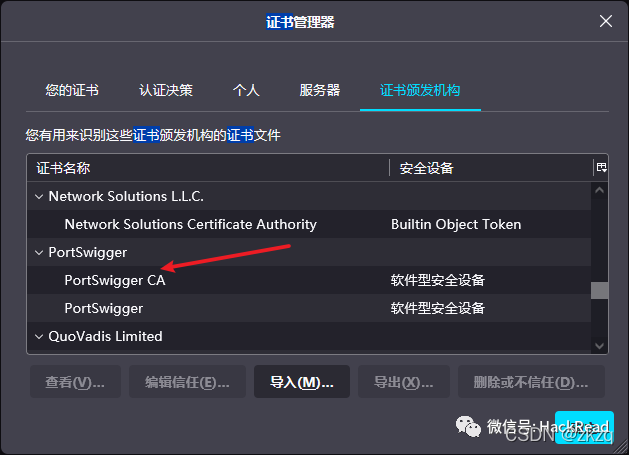
chrome
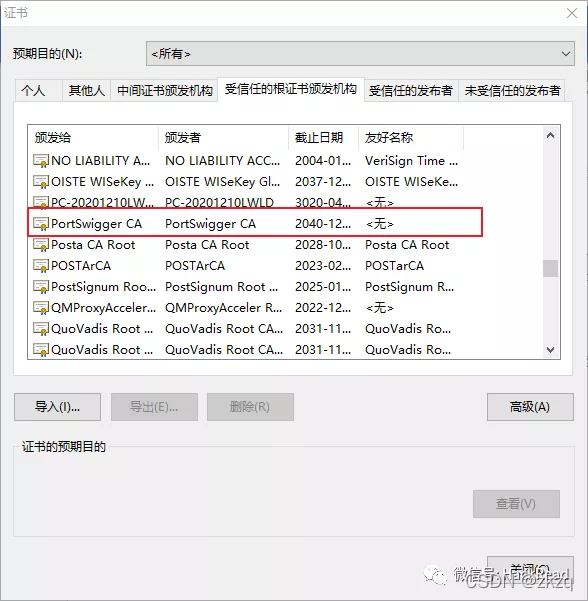
如果不在这里面的话就说明导错了位置,重新指定位置导入即可
准备好了就让我们先来看看Burpsuite2021的Proxy界面,简单了解一下菜单栏中一些按键的功能
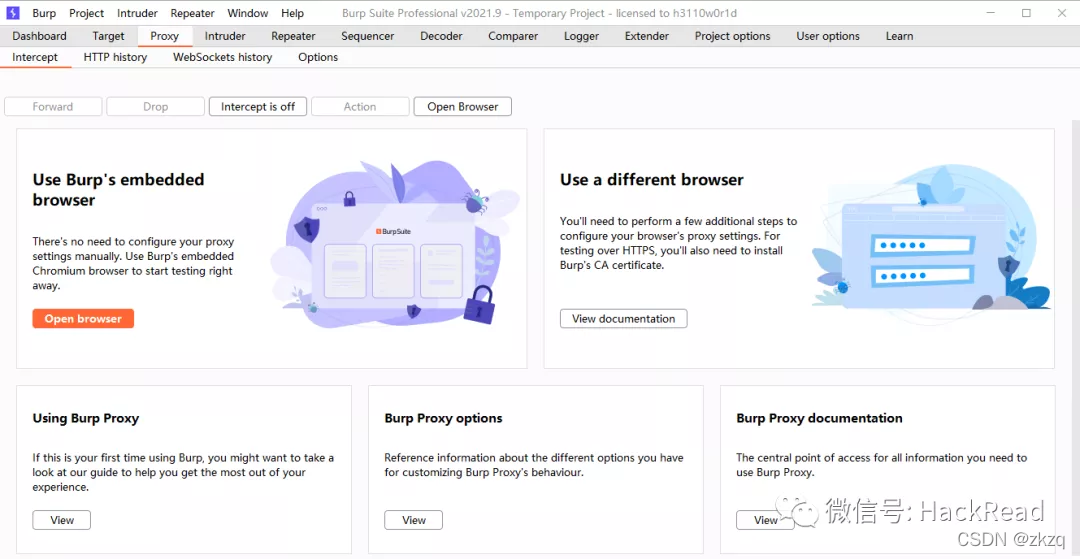
1.Intercept(拦截功能),这个是Proxy模块也是Burpsuite的核心功能,我们抓取数据包对数据包进行增删改等操作都是在这里面进行
2.HTTP history/WebSocket history(历史记录),这两个功能会记录通过Burpsuite代理发起的HTTP/WebSocket请求以及对应响应的内容
3.Options(Proxy配置),在这里面可以对Proxy模块的功能进行一些配置
下面会对它们进行逐一介绍
Intercept(拦截功能)
首先呢我们可以点击Intercept is off,然后它就会变成Intercept is on,这样Burpsuite就会开始拦截我们通过浏览器发起的请求,如果想关闭拦截功能再点一下Intercept is on即可

如图所示,打开拦截功能后我们直接用浏览器访问自己需要拦截请求的URL
注:
1.如果暂时不知道要抓哪个页面的请求我们可以先关闭拦截,等找到自己想要抓取的页面在打开拦截,然后刷新一下页面即可
2.有时候Burpsuite会拦截很多不是我们想要的请求包,我们也可以重启开启一下拦截,然后马上刷新页面这样就可以抓到自己想要的包了,当然这个问题有更好的解决办法,后面会说
下面就是我拦截到的请求内容,这时候前面还是灰色的三个按键已经亮了起来,表示可以对这个数据包进行操作了,我先解释这几个按键的含义
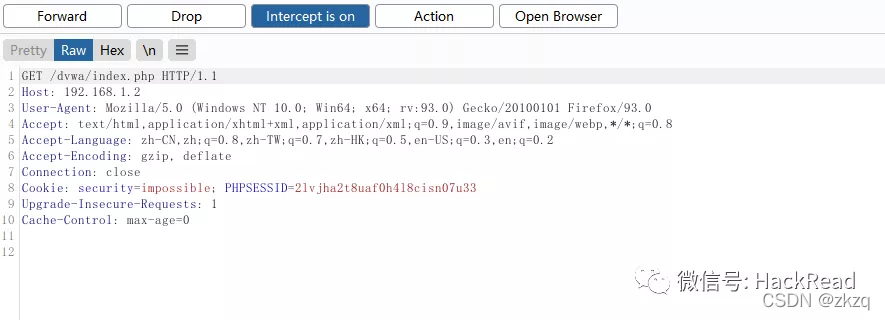
1.Forward,将当前拦截的数据放行,如果还有拦截到其他数据的话,放行了当前这条就会显示拦截的下一条,这些数据就像排队出关一样
2.Drop,直接删除当前拦截的数据,那么这个请求就不会发出去了,自然也就不会有响应内容过来,页面会报错
3.Action,可以对当前数据进行的一些操作,后面会细讲
4.Open Browser,这个是一个新功能,点击它会打开一个Chrome浏览器,这个浏览器应该是内置在Burpsuite中的,使用这个浏览器我们可以不用进行配置代理以及CA证书安装等操作直接开始测试
然后是数据区域中的标签含义
1.Raw,这个是数据的主要视图格式,它里面包含了HTTP请求的方法,地址,协议版本,请求头,等信息,如果是POST请求的话,在请求头的下面应该还会有请求的实体内容
2.Hex,这个是数据的二进制内容,它是以16进制的形式进行显示的,我们可以通过Hex编辑器直接对内容进行修改
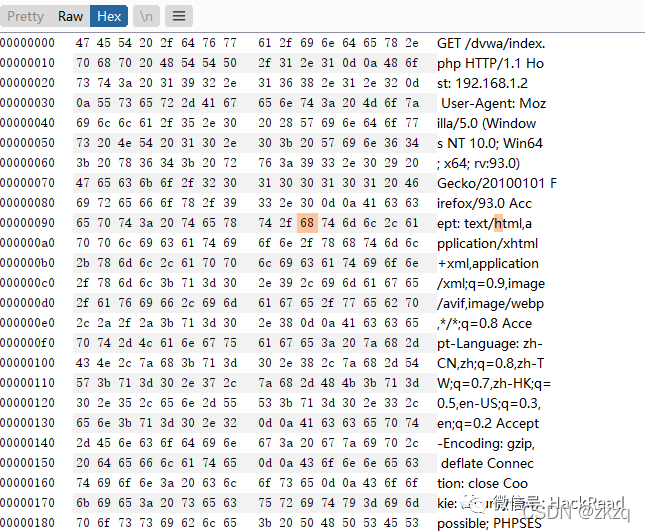
3.\n这个的作用是显示当前请求数据中的换行符,效果很显而易见,要在Rwa视图中使用
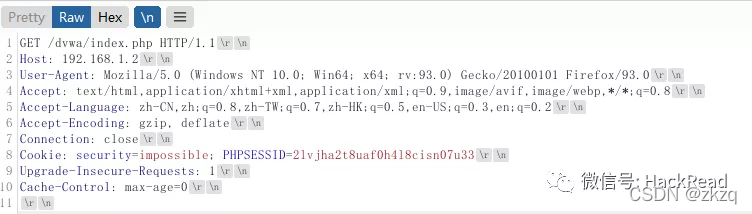
4.\n旁边那三条横杆以及Action还有鼠标在数据区右击所弹出来的菜单栏,这几个东西都是一样的,后面一起说
在数据区的右侧还有这样一个东西,在这里面我们可以更直观的看到数据区中的一些内容,以及更方便的对他们进行修改,不会因为选取修改内容的失误而导致修改了我们不想修改的数据
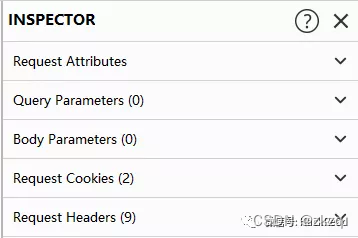
1.Request Attributes,这里可以设置HTTP请求协议的版本,以及请求的方法还有请求的路径
2.Query Parameters,这里可以设置GET请求中的参数内容
3.Body Parameters,这里可以设置POST请求中的参数内容
4.Request Cookies,这里可以设置Cookie中的key或者值
5.Request Headers,这里可以设置HTTP请求头
Action中的内容
东西有点多,可能不会对它每一行都进行详细介绍
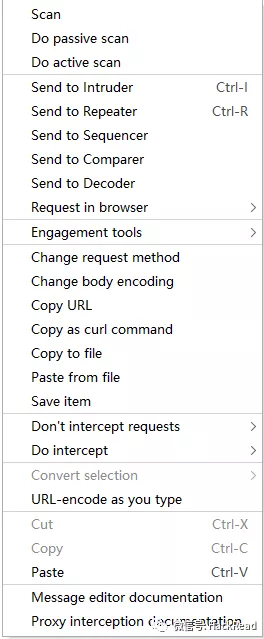
- 联动扫描模块,把当前请求的目标放到扫描模块,进行扫描,这个扫描模块后面会说
scan,发送到扫描模块
Do passive scan,发起被动扫描
Do active scan,发起主动扫描
- 将当前数据发送到其他模块,都是一些对应的模块名,这里就不细说了
- Engagement tools,用一些工具对当前请求进行处理
- Find references,在历史记录中找到有对当前请求地址进行引用的记录(其实也就是带有当前地址的请求记录)
- Discover content,对请求的地址发起目录以及文件的扫描,这个挺有意思可以了解一下
进来的时候应该是默认在Control的,不过呢这里先说Config页面
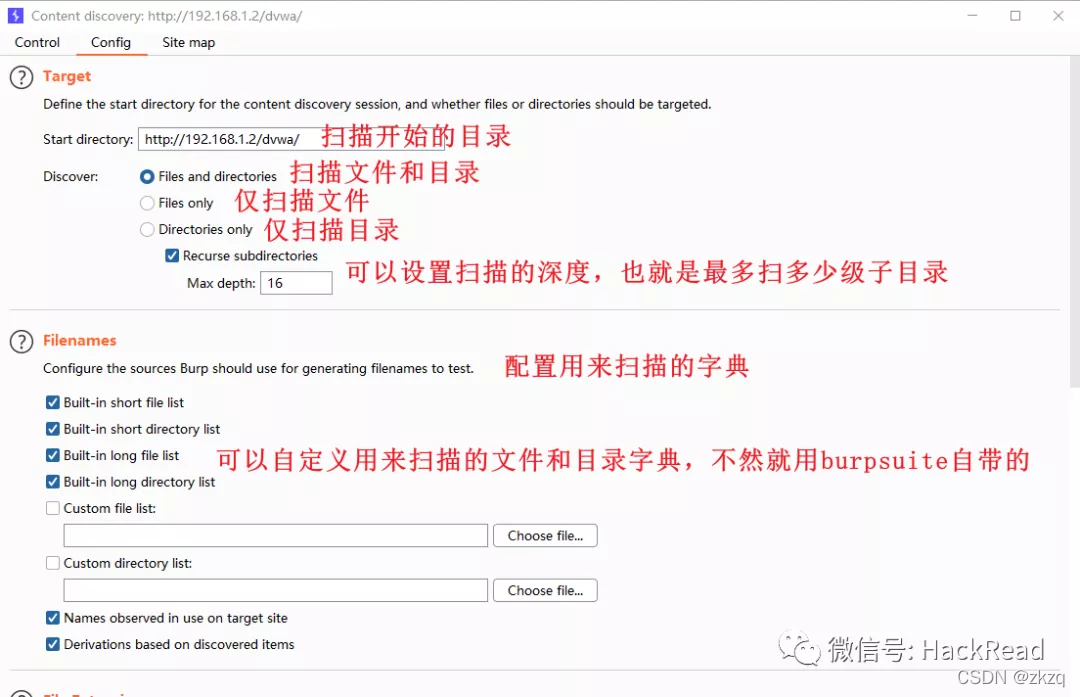
- Names observed in use on target site, 用网站中发现的名字构成字典
- Derivations based on discovered items, 基于已经存在的名称进行猜测
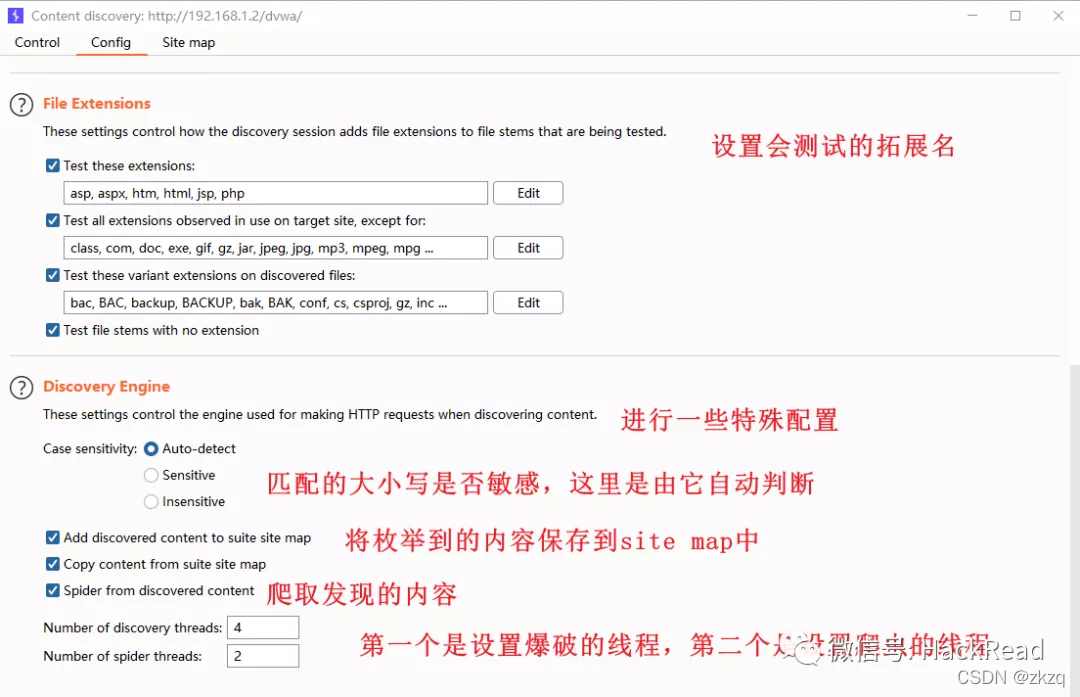
- Test these extensions,测试这些拓展名文件
- Test all extensions observed on target site, 不测试这些拓展名文件
- Test these variant extensions on discovered files,
测试这些文件扩展名的变体,有利于挖出备份文件 - Test file stems with on extension, 测试没有拓展名的文件
下面看下另外两个菜单栏的作用
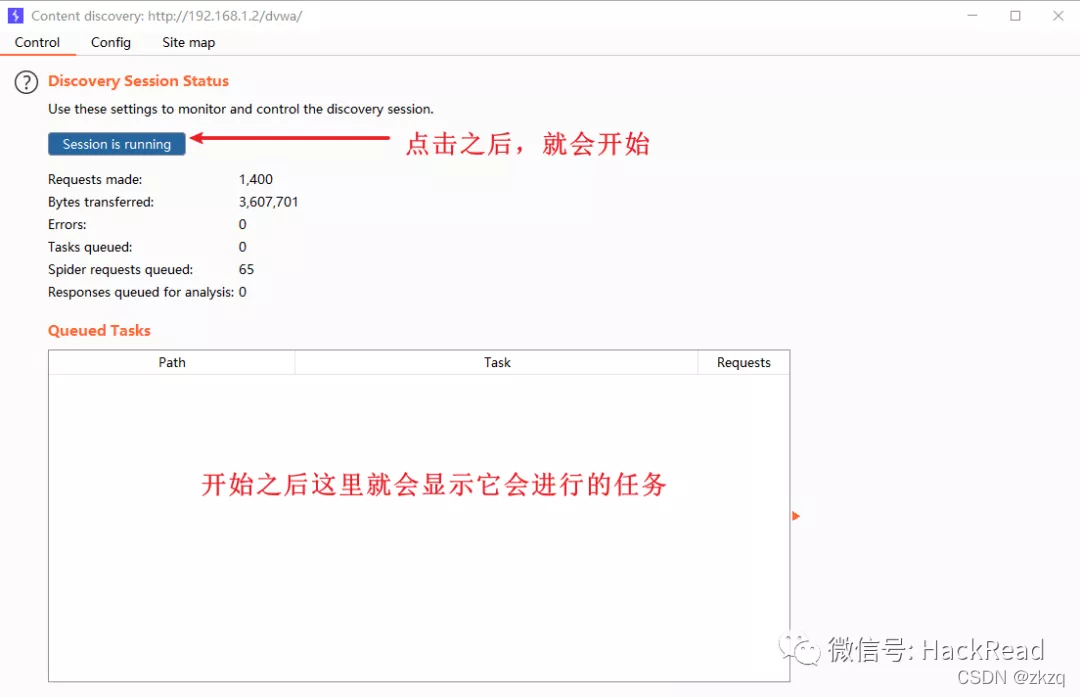
site map中就可以看到它所收集到的文件和目录
Schedule task,设置一个定时任务,它应该是和扫描模块联动的,不过这里我也没仔细研究
Generate CSRF Poc,根据当前请求模块自动生成CSRF漏洞的利用脚本
Change request method,改变请求的HTTP方法
Change body encoding,改变请求内容的格式,它可以把正常的表单内容改成分块上传,以及GET请求
下面几个忽略
Don’t intercept request,这里可以通过当前请求的一些值来设置不拦截对应的内容
不拦截这个域名
不拦截这个IP地址
不拦截这个文件拓展名
不拦截这个目录
- Do intercept,拦截一些指定的东西,这里面就一个选项,就是拦截这个请求的响应包
- URL-encode as you type,对你在这里面输入的一些特殊字符自动进行url编码
下面呢是对于一些小细节的介绍
1.target的设置,点击箭头所指的地方就会弹出这个框,这里显示的是请求所要发送的地址以及端口,如果勾中Use HTTPS那么端口号会自动转为443
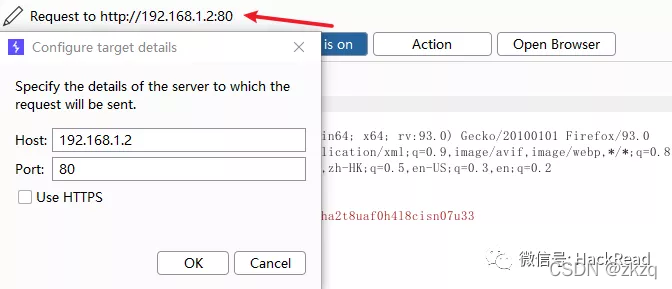
2.comment的设置,框框中是可以填写对这个数据包的备注,然后那个扇子一样的东西是可以设置这个请求在历史记录中的颜色,这样我们可以在历史记录中更方便的找到这个请求

例如我在这里写上这是我抓到的第一个数据包,然后把颜色设置为红色

在历史记录中犹如鹤立鸡群,一下就能找到它
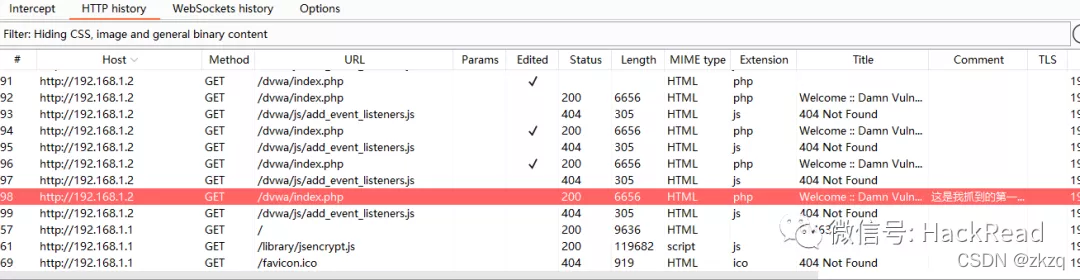
3.search,这个搜索框可以用来搜索请求中是否有我们需要的内容,旁边的齿轮是对它的设置,前两个好选项好理解,不过第三个我也没懂它什么意思,也试不出来
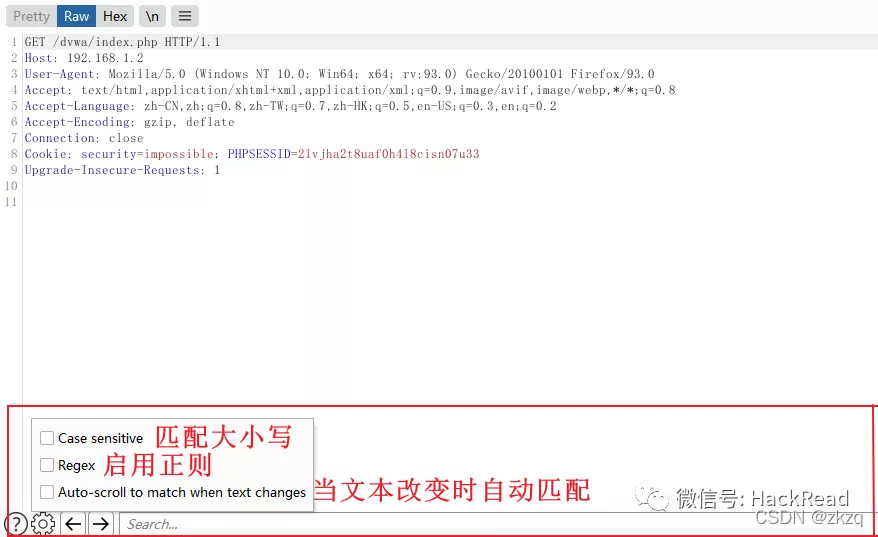
HTTP history/WebSocket history(历史记录)
这里呢只说HTPP history,另外一个和它差不多,HTTP history里面呢也只说它的过滤器,其他的都比较简单,能看懂
通过点击箭头所指的位置,它就会弹出Filter settings这个设置框,通过它我们可以对历史记录中的记录进行过滤,以便我们更好的查看
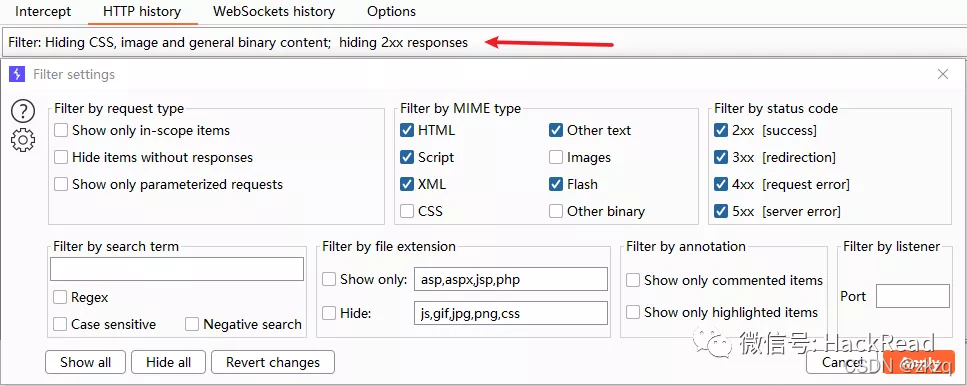
这里面呢总共有七个框,我们对他们的功能逐一进行介绍
1.Filter by request type(按请求的类型进行筛选)
(1)Show only in-scope items(仅显示作用域内的记录),这个作用域是结合Burpsuite中的target模块来使用的
我进入Target的作用域设置中添加作用域192.168.1.2,然后勾上这个选项,历史记录中就只会出现192.168.1.2这个地址的记录了
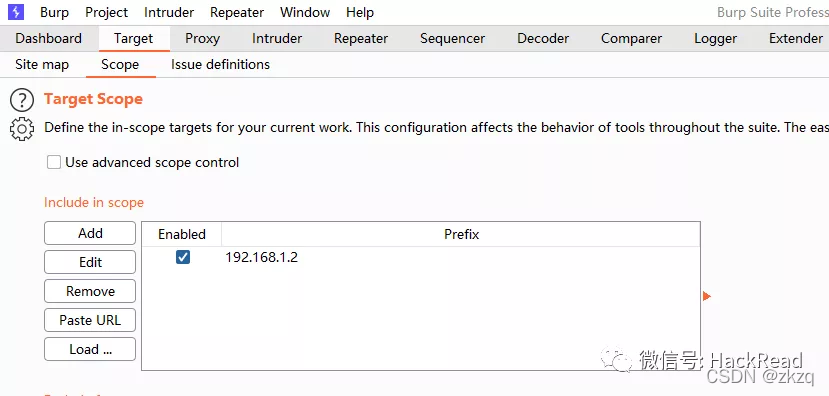
Hide items without responses(隐藏没有响应的记录)
Show only parameterized requests(显示有参数的请求),GET或者POST传参的都会显示
2.Filter by MIME type(根据MIME这个类型来进行过滤),MIME类型是Content-Type这个请求头的值,并且这里面是勾上的才会显示
3.Filter by status code(根据请求状态码来过滤),勾上的才会被显示
4.Filter by search term(根据搜索的内容来进行过滤),只会显示数据中存储指定搜索内容的记录
-
Regex 启用正则
-
Case sensitive 区分大小写
-
Negative search 反向搜索(没有指定字符的返回会被匹配)
5.Filter by file extension(根据文件后缀名来过滤)
6.Filter by annotation(根据注释来过滤)
- Show only commented items,只显示有备注的记录
- Show only highlighted items,只显示设置了高亮的记录
7.Filter by listener(根据端口来过滤),从字面上我是这样理解的,但是尝试设置80或者443端口它都有显示任何内容,有点不理解了
Options(Proxy配置)
Options中主要分为8个区域,下面会逐一介绍
Proxy Listeners(配置代理监听地址)
这个模块主要是Proxy代理的地址进行设置,默认是127.0.0.1:8080,在这里注意一点,正在监听的端口在Running中有一个小勾,有时候你发现Burpsuite设置好了代理也抓不到包,可以来这里看看
如果没有勾可能是端口被占用了,这时候要关闭占用端口的程序要么改端口
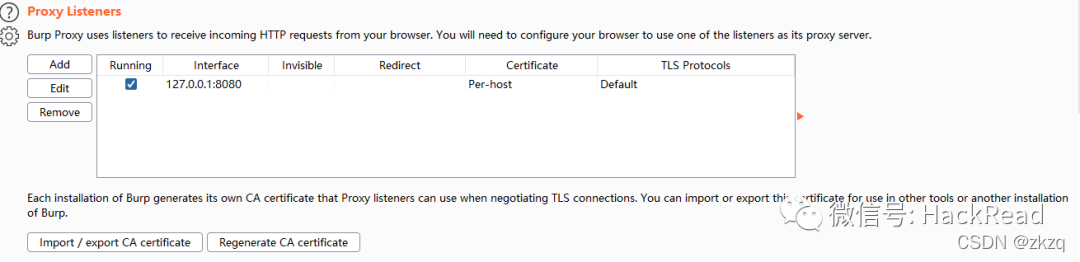
- Add是添加监听地址
- Edit是修改选中的监听地址
Add和Edit点击之后都是弹出同一个窗口界面, 所以就统一说了

- Loopback only 设置这个地址,那么Burpsuite的代理只有本地可以访问到
- All interfaces
设置这个的话,用户当前所处的环境中的设备都可以设置这个机器为代理,例如我们的手机和电脑在一个网络下,就可以设置wifi的代理为电脑的IP地址以及Burpsuite的代理端口,这样就可以拦截到手机上的HTTP/S请求包 - Specific address,这个就是选择主机指定的一个网卡地址进行监听了,对应网络地址下的设备也可以设置这个主机为代理
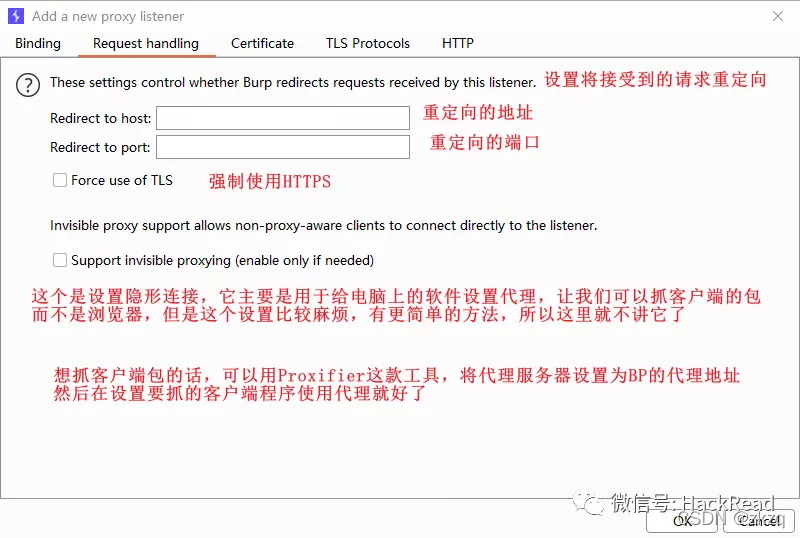
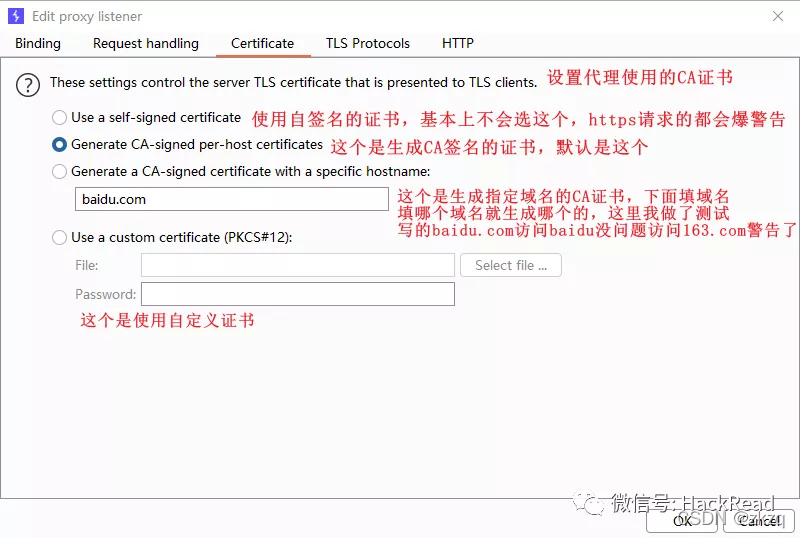
TLS Protocols是设置关于TLS协议的
HTTP这里面就一个选项,勾上就使用HTTP/2协议
- Remove是删除选中的监听地址
最下面两个按键是搞CA证书的,这里就不说了
Intercept Client Requests(拦截请求的规则配置)
对请求的拦截进行配置,我们主要来看它的Add窗口
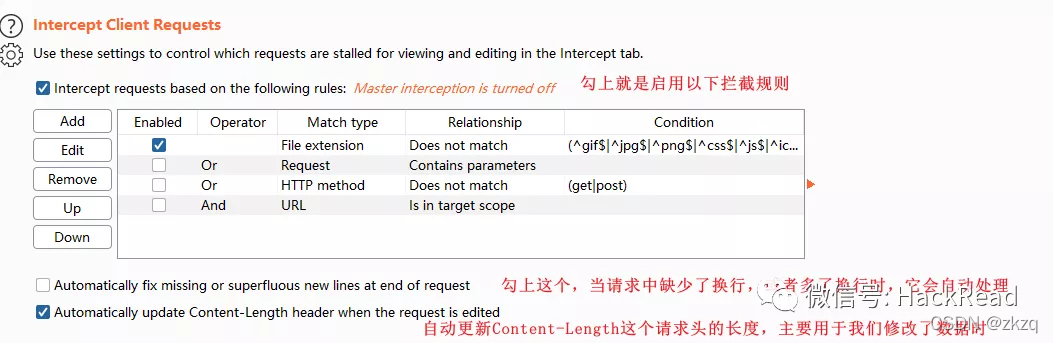
Add用于添加拦截规则,Edit其实也一样,只不过修改已有的规则而已

- Boolean operator,设置拦截规则的逻辑,And或者Or
- Match type,设置根据什么来拦截
Domain
name,根据域名拦截,可以指定只拦截这个域名的数据包,还是只不拦截这个域名的数据包,这个就是Burpsuite会抓到我们不想要的网站数据包时候的解决方案IP address,根据IP地址拦截,它的值可以是一个IP段
Protocol,根据协议来拦截,只有HTTP和HTTPS可以选
HTTP method,根据HTTP请求方法来拦截
URL,根据URL来拦截
File extension,根据文件拓展名来拦截
Reuqest,根据请求的参数名来拦截
Cookie name/Cookie value,根据Cookie的key或者值来拦截
Any header,根据请求头来拦截
Body,根据请求实体内容进行拦截
Param name/Param value,根据参数名或者值来拦截
Listener port,根据请求的端口进行拦截
- Match relationship,根据匹配类型的不同,内容可能也不同,不过也就是指定匹配/不匹配或者指定匹配什么
- Match condition,匹配的详细内容
Intercept Server Responses(拦截响应的规则配置)
这个和Intercept Client Requests没差很多,所以请参考上面
Intercept WebSockets Messages(拦截WebSockets的配置)
这个设置是否拦截WebSockets的消息,就两个设置,拦截客户端到服务器,拦截服务器到客户端
Response Modification(对响应内容的修改)
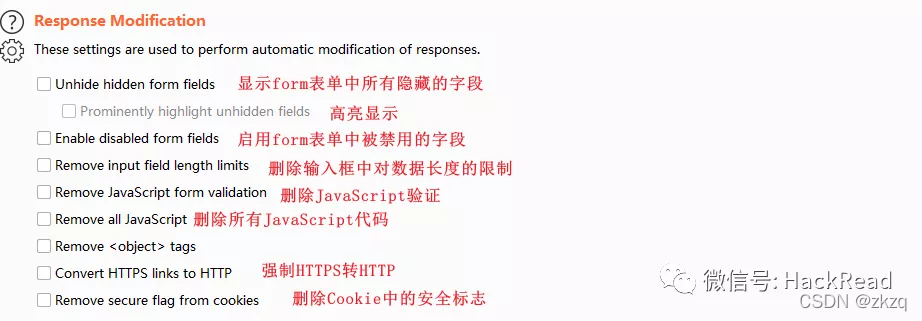
Match and Replace(通过正则匹配替换请求或响应的内容)

我在这里做个测试,下面的正常的抓包内容,参数名是useranme
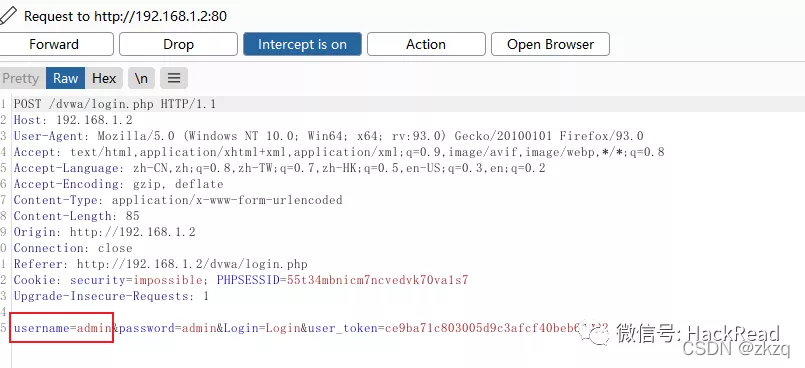
我设置一个规则,将请求参数useranme改成name,保存后,再次抓包
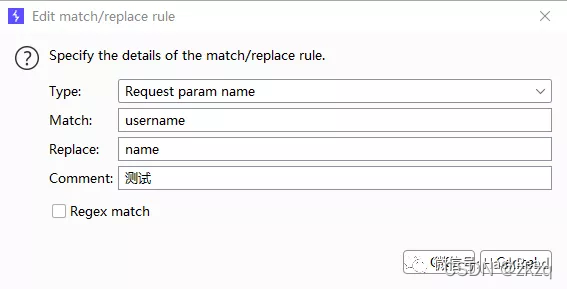
username就被替换成了name
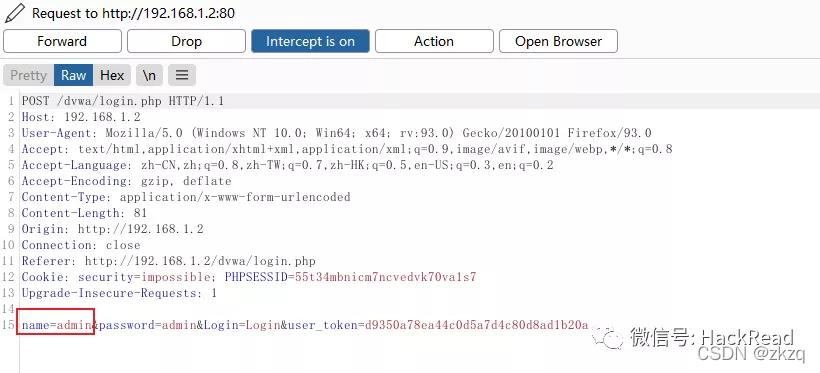
TLS Pass Through(TSL直接连接)
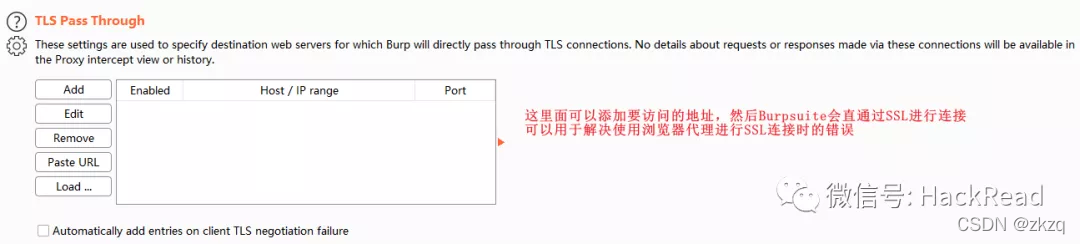
Miscellaneous(其他设置)
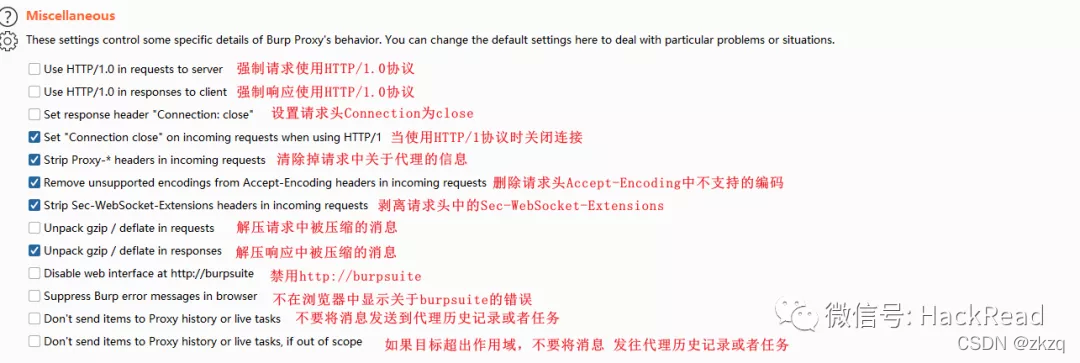






















 7351
7351











 被折叠的 条评论
为什么被折叠?
被折叠的 条评论
为什么被折叠?








